فروشگاه Google Play کار نمی کند؟ 10 راه برای رفع آن!

گوگل پلی(Google Play) منبعی برای دانلود و حتی اجرای بسیاری از اپلیکیشن ها است. به عنوان یک رسانه بین کاربر اندروید و سازنده برنامه عمل می کند. دریافت خطا هنگام باز کردن برنامه فروشگاه (store app)Google Play ممکن است برای کاربران کشنده باشد زیرا این امر منجر به تاخیر در بارگیری و باز کردن برنامه ها می شود.

راهنمای خاصی برای عیب یابی فروشگاه Play(Play Store) وجود ندارد، اما روش های خاصی وجود دارد که می تواند به راه اندازی مجدد برنامه کمک کند. اما قبل از اینکه این روش ها را امتحان کنید، مطمئن شوید که مشکلاتی که با آن مواجه هستید در خود Play Store است نه دستگاه. بسیاری از اوقات یک مشکل موقتی سرور(server issue) می تواند دلیل بروز خطا در فروشگاه Google Play(Google Play Store) باشد.
Google Play Store Not Working? 10 Ways To Fix It!
دلایل مختلفی می تواند وجود داشته باشد که چرا فروشگاه Google Play(Google Play store) شما کار نمی کند، مانند ممکن است مشکل در اتصال اینترنت(Internet connection) ، خطای ساده در داخل برنامه، به روز نشدن گوشی و غیره وجود داشته باشد.
قبل از بررسی عمیق دلیل، باید سعی کنید تلفن خود را مجددا راه اندازی کنید. گاهی اوقات راه اندازی مجدد دستگاه می تواند مشکل را حل کند.
اگر حتی پس از راهاندازی مجدد دستگاه، مشکل همچنان ادامه داشت، باید برای حل مشکل خود، راهنما را مرور کنید.
روش 1: اتصال به اینترنت و تنظیمات تاریخ و زمان را بررسی کنید(Method 1: Check Internet Connection and Date and Time Settings)
شرط اساسی برای اجرا یا دانلود هر برنامه از فروشگاه Google Play(Google Play Store) اتصال به اینترنت است. بنابراین مهم است که اتصال اینترنت(internet connectivity) را بررسی کنید تا فروشگاه Google Play(Google Play Store function) به درستی کار کند. سعی کنید از Wi-Fi به داده تلفن همراه یا برعکس(vice versa) تغییر وضعیت دهید . همچنین میتوانید حالت هواپیما(Airplane mode) را روشن کرده و سپس آن را خاموش کنید. فروشگاه Google Play(Google Play Store) را باز کنید . ممکن است اکنون به درستی کار کند.
بسیاری از اوقات تنظیمات اولیه داده و زمان(data & time settings) مانع از اتصال Google به فروشگاه (Google)Google Play(Google Play Store) می شود. بنابراین، به روز رسانی تاریخ و زمان(date & time) الزامی است . برای بهروزرسانی تنظیمات تاریخ و زمان(Date & Time settings) ، این مراحل را دنبال کنید:
1. تنظیمات(Settings) را در تلفن هوشمند اندرویدی خود باز کنید،

2. گزینه تاریخ و زمان(Date and time) را در نوار جستجو جستجو کنید یا(search bar or tap) از منوی تنظیمات روی گزینه تنظیمات اضافی ضربه بزنید.(Additional Settings)

3. روی گزینه تاریخ و زمان(Date and Time Option) ضربه بزنید .

4. دکمه کنار تاریخ (Toggle on)و زمان خودکار را(Automatic date & time) روشن کنید . اگر از قبل روشن است، با ضربه زدن روی آن، OFF را خاموش(toggle OFF) و دوباره روشن(toggle ON) کنید.

پس از انجام این مراحل، به play store برگردید و سعی کنید آن را متصل کنید.
روش 2: پاک کردن کش داده های فروشگاه Play(Method 2: Cleaning of Cache Data of Play Store)
هر زمان که فروشگاه Play(Play store) را اجرا می کنید ، برخی از داده ها در حافظه پنهان ذخیره می شوند که بیشتر آنها داده های غیر ضروری هستند. این دادههای غیر ضروری به راحتی خراب میشوند و به همین دلیل Google Play به درستی کار نمیکند، مشکل پیش میآید. بنابراین، پاک کردن این داده های کش غیر ضروری(clear this unnecessary cache data) بسیار مهم است.
برای پاک کردن اطلاعات کش پلی استور مراحل زیر را(play store) دنبال کنید:
1. تنظیمات(Settings) را در گوشی هوشمند اندرویدی خود باز کنید.

2. گزینه Google Play Store را در نوار جستجو جستجو کنید یا(search bar or tap) روی گزینه Apps ضربه بزنید سپس از لیست زیر روی گزینه Manage Apps ضربه بزنید.(Manage Apps)

3. مجدداً گزینه (Again search)google play store را به صورت دستی از لیست جستجو یا پیدا کنید سپس روی آن ضربه بزنید(Tap) تا باز شود.

4. در گزینه Google Play Store(Google Play Store option) ، روی گزینه Clear Data ضربه بزنید .

5. یک کادر گفتگو(dialogue box) ظاهر می شود. روی گزینه Clear cache ضربه بزنید .

6. یک کادر گفتگوی تایید(confirmation dialogue box) ظاهر می شود. بر(Click) روی دکمه OK( the OK) کلیک کنید. حافظه کش پاک(cache memory) خواهد شد.

پس از انجام مراحل بالا، دوباره سعی کنید Google play store را اجرا کنید. الان ممکنه خوب کار کنه
روش 3: تمام داده ها و تنظیمات را از فروشگاه Play حذف کنید(Method 3: Delete all the data and Settings from Play Store)
با حذف تمام داده های فروشگاه بازی(play store) و بازنشانی تنظیمات، فروشگاه Google Play(Google Play Store) ممکن است به درستی شروع به کار کند.
برای حذف تمام دادهها و تنظیمات فروشگاه Google Play(Google Play Store) ، این مراحل را دنبال کنید:
1. تنظیمات(Settings) را در گوشی هوشمند خود باز کنید.

2. گزینه Google Play Store را در نوار جستجو جستجو کنید یا(search bar or tap) روی گزینه Apps ضربه بزنید سپس از لیست زیر روی گزینه Manage Apps ضربه بزنید.(Manage Apps)

3. مجدداً گزینه (Again search)Google play store را به صورت دستی از لیست جستجو یا پیدا کنید سپس روی آن ضربه بزنید(Tap) تا باز شود.

4. در گزینه Google Play Store(Google Play Store option) ، روی گزینه Clear Data ضربه بزنید .

5. یک کادر گفتگو(dialogue box) ظاهر می شود. روی گزینه پاک کردن همه داده ها( clear all data) ضربه بزنید .

6. یک کادر تایید(confirmation box) ظاهر می شود. روی OK ضربه بزنید.(OK.)
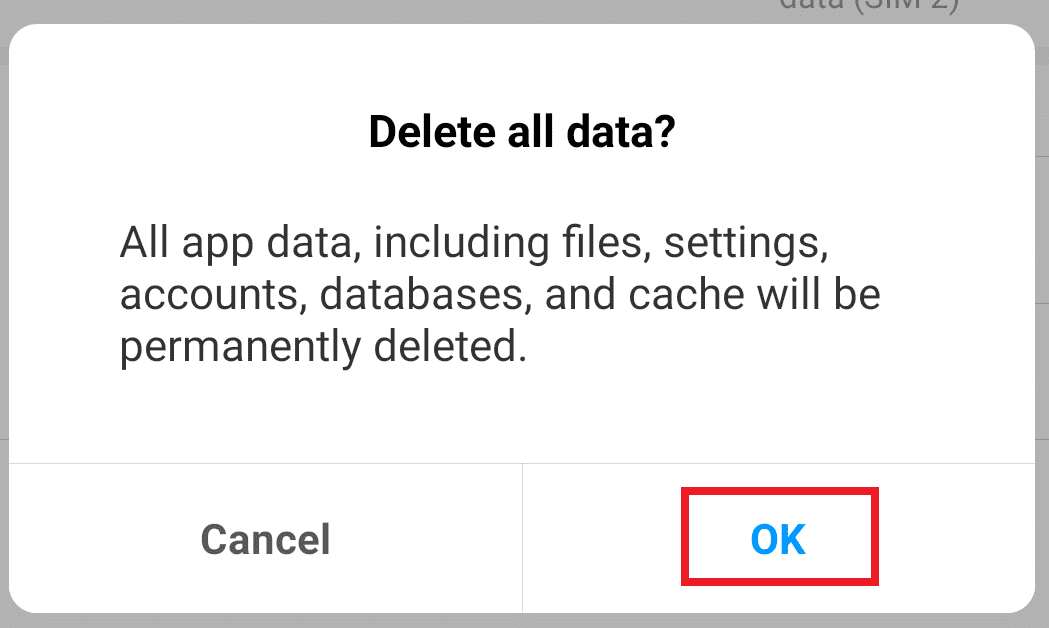
پس از انجام مراحل بالا، ممکن است بتوانید مشکل کار نکردن فروشگاه Google Play را برطرف کنید. (fix Google Play Store Not Working issue. )
روش 4: اتصال مجدد حساب Google(Method 4: Reconnecting the Google Account)
اگر حساب Google(Google account) به درستی به دستگاه شما متصل نشده باشد، ممکن است باعث اختلال در عملکرد فروشگاه Google Play(Google Play Store) شود. با قطع ارتباط اکانت گوگل(Google account) و وصل مجدد آن، مشکل شما برطرف می شود.
برای قطع ارتباط حساب Google(Google account) و اتصال مجدد آن مراحل زیر را دنبال کنید:
1. تنظیمات(Settings ) را در گوشی هوشمند خود باز کنید.

2. گزینه Accounts را در نوار جستجو(search bar) یا گزینه Tap on Accounts را از لیست زیر جستجو کنید.

3. در گزینه Accounts ، روی اکانت گوگل(Google account) که به پلی استور شما متصل است ضربه بزنید(play store) .

4. روی گزینه Remove account در صفحه ضربه بزنید.

5. یک پاپ آپ روی صفحه ظاهر می شود، روی Remove account ضربه بزنید.(Remove account.)

6. به منوی (menu and tap)Accounts برگردید و روی گزینه Add account ضربه بزنید .
7. روی گزینه Google(Google option) از لیست ضربه بزنید و در صفحه بعدی روی Sign in to the Google account که قبلاً به Play Store متصل شده بود ضربه بزنید .

پس از اتصال مجدد حساب خود، سعی کنید فروشگاه Google Play را مجدداً اجرا کنید . اکنون مشکل برطرف خواهد شد.
روش 5: بهروزرسانیهای فروشگاه Google Play را حذف نصب کنید(Method 5: Uninstall Google Play Store Updates)
اگر اخیراً فروشگاه Google Play را بهروزرسانی کردهاید و با مشکل باز کردن فروشگاه Google Play مواجه هستید ، ممکن است این مشکل به دلیل بهروزرسانی اخیر فروشگاه (store update)Google Play باشد. با حذف آخرین بهروزرسانی فروشگاه (store update)Google Play ، مشکل شما برطرف میشود.
همچنین بخوانید:(Also Read: ) 3 راه برای به روز رسانی فروشگاه Google Play
1. تنظیمات(Settings) را در گوشی هوشمند خود باز کنید.

2. گزینه Google Play Store را در نوار جستجو جستجو کنید یا روی(search bar or click) گزینه Apps کلیک کنید سپس از لیست زیر روی گزینه Manage Apps ضربه بزنید.(Manage Apps)
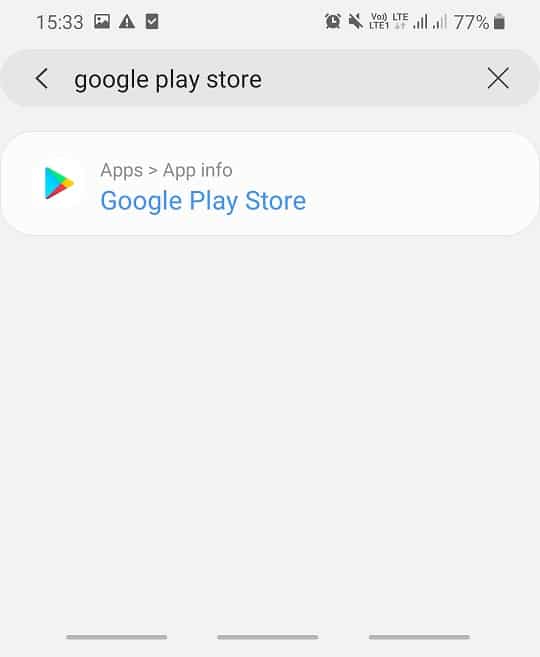
3. مجدداً گزینه (Again search)Google Play Store را به صورت دستی از لیست جستجو یا پیدا کنید سپس روی آن ضربه بزنید(Tap on it) تا باز شود.

4. در داخل برنامه فروشگاه Google Play(Google Play Store application) ، روی گزینه Uninstall( Uninstall option) ضربه بزنید .

5. یک پاپ آپ تأیید(confirmation pop) روی صفحه نمایش روی(screen click) OK کلیک کنید.

پس از انجام این مراحل، فروشگاه Google Play ممکن است اکنون شروع به کار کند.
روش 6: توقف اجباری فروشگاه Google Play(Method 6: Force Stop Google Play Store)
فروشگاه Google Play ممکن است با راه اندازی مجدد شروع به کار کند. اما قبل از راهاندازی مجدد Play Store ، ممکن است لازم باشد آن را به اجبار متوقف کنید.
برای توقف اجباری فروشگاه Google Play(Force Stop Google Play Store) ، مراحل زیر را دنبال کنید:
1. تنظیمات(Settings) را در گوشی هوشمند خود باز کنید.

2. گزینه Google Play Store را در نوار جستجو جستجو کنید یا(search bar or tap) روی گزینه Apps ضربه بزنید سپس از لیست زیر روی گزینه Manage Apps ضربه بزنید.(Manage Apps)

3. مجدداً گزینه (Again search)google play store را به صورت دستی از لیست جستجو یا پیدا کنید سپس روی آن ضربه بزنید(Tap) تا باز شود.

4. در گزینه Google Play Store(Google Play Store option) ، روی گزینه Force Stop ضربه بزنید .

5. یک پاپ آپ ظاهر می شود. بر روی OK/Force Stop.

6. فروشگاه Google Play را مجددا راه اندازی کنید.
پس از راه اندازی مجدد فروشگاه Google Play ، ممکن است بتوانید مشکل کار نکردن فروشگاه Google Play را برطرف کنید. (fix Google Play Store Not Working issue. )
روش 7: برنامه های غیرفعال را بررسی کنید(Method 7: Check Disabled apps)
اگر چند برنامه غیرفعال دارید، ممکن است این برنامه های غیرفعال در فروشگاه Google Play شما تداخل داشته باشند. (Google play)با فعال کردن این برنامه ها، ممکن است مشکل شما برطرف شود.
برای بررسی لیست برنامه های غیرفعال شده، این مراحل را دنبال کنید:
1. تنظیمات(Settings) گوشی هوشمند خود را باز کنید.

2. گزینه Apps را در نوار جستجو جستجو(search bar) کنید یا گزینه Tap on Apps را از منو سپس روی گزینه Manage Apps از لیست زیر ضربه بزنید.

3. لیستی از تمام A pps را خواهید دید . اگر برنامهای غیرفعال(disabled) است ، روی آن ضربه بزنید و آن را فعال(enable) کنید.

پس از فعال کردن همه برنامههای غیرفعال، سعی کنید فروشگاه Google Play(Google Play store) را دوباره اجرا کنید . ممکن است اکنون به درستی کار کند.
روش 8: VPN را غیرفعال کنید(Method 8: Disable the VPN)
VPN به عنوان یک پروکسی عمل می کند که به شما امکان می دهد به تمام سایت ها از مکان های جغرافیایی مختلف دسترسی داشته باشید. گاهی اوقات، اگر پروکسی فعال باشد، ممکن است در کار فروشگاه Google Play(Google Play Store) اختلال ایجاد کند. با غیرفعال کردن VPN ، فروشگاه Google Play ممکن است به درستی شروع به کار کند.
برای غیرفعال کردن VPN ، مراحل زیر را دنبال کنید:
1. تنظیمات(Settings) را در گوشی هوشمند خود باز کنید.

2. یک VPN را در نوار جستجو جستجو کنید یا از منوی تنظیمات(Settings menu.) گزینه VPN را انتخاب کنید.(VPN)

3. روی VPN کلیک کنید و سپس با خاموش کردن سوئیچ کنار VPN ، آن را (toggling off the switch next to VPN)غیرفعال(disable) کنید .

پس از غیرفعال شدن VPN، فروشگاه Google Play ممکن است به درستی شروع به کار کند.(Google Play store may start working properly.)
روش 9: تلفن خود را مجدداً راه اندازی کنید(Method 9: Restart Your Phone)
گاهی اوقات، با راه اندازی مجدد تلفن خود، فروشگاه Google Play ممکن است به درستی کار کند، زیرا راه اندازی مجدد تلفن باعث حذف فایل های موقتی می شود که ممکن است فروشگاه Google Play(Google Play store) را متوقف کند. برای راه اندازی مجدد گوشی خود این مراحل را دنبال کنید:
1. دکمه روشن/خاموش را فشار دهید(Power button) تا منوی(menu) باز شود که گزینه Restart دستگاه را دارد. روی گزینه Restart ضربه بزنید .
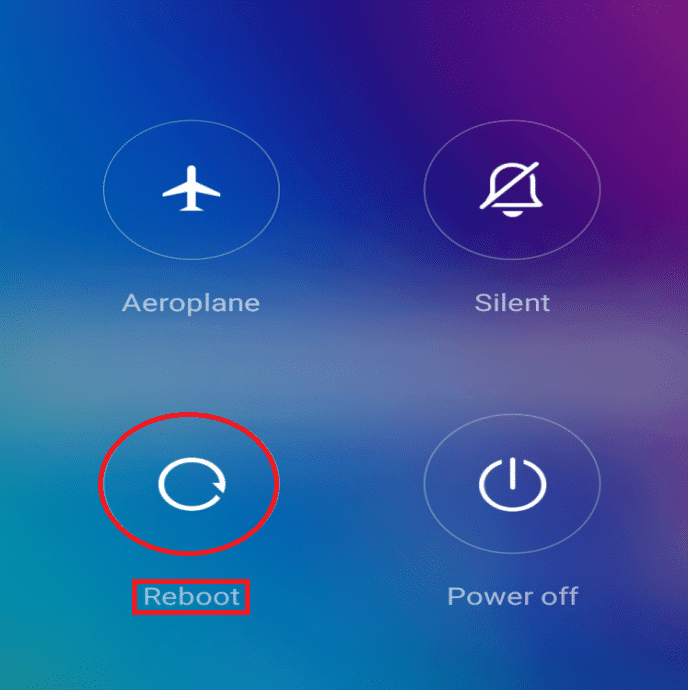
پس از راه اندازی مجدد تلفن، فروشگاه Google Play ممکن است شروع به کار کند.
روش 10: گوشی خود را به تنظیمات کارخانه بازنشانی کنید(Method 10: Factory Reset Your Phone)
اگر هیچ یک از روش های بالا کار نکرد، آخرین گزینه باقی مانده این است که گوشی خود را به حالت Factory Reset(factory reset) کنید. اما مراقب باشید که بازنشانی به تنظیمات کارخانه(factory reset) ، تمام اطلاعات گوشی شما را حذف می کند. برای بازنشانی به تنظیمات کارخانه(factory reset) ، این مراحل را دنبال کنید:
1. تنظیمات(Settings) گوشی هوشمند خود را باز کنید.

2. در نوار جستجو عبارت Factory Reset را جستجو کنید یا از (Factory Reset)منوی تنظیمات (settings menu. ) روی گزینه Backup and Reset ضربه بزنید.(backup and reset)

3. روی Factory data reset در صفحه کلیک کنید.

4. در صفحه بعد روی گزینه Reset کلیک کنید.(Reset)

پس از اتمام تنظیمات کارخانه(factory reset) ، گوشی خود را مجددا راه اندازی کنید و فروشگاه Google Play را اجرا کنید . ممکن است اکنون به درستی کار کند.
همچنین بخوانید:(Also Read: ) 11 نکته(Tips) برای رفع مشکل کار(Working Issue) نکردن Google Pay(Fix Google Pay)
امیدواریم(Hopefully) با استفاده از روش های ذکر شده در راهنما، مشکل شما در رابطه با کار نکردن فروشگاه Google Play برطرف شود. (Google Play Store)اما اگر هنوز سوالی دارید، در قسمت نظرات(comment section) از آنها بپرسید .
Related posts
3 Ways به فروشگاه Play به روز رسانی گوگل به نیروی به روز رسانی]
Fix Download Pending Error در Google Play Store
چگونه به نصب APK در Android بدون Google Play Store
به صورت دستی Google Play Store را به صورت دستی دانلود و نصب کنید
رفع Transaction می توانید در Google Play Store نمی توان به پایان
8 Ways برای Fix Instagram Video Call کار نمیکند
15 بهترین Google Play Store Alternatives (2021)
8 Ways به Fix "سرور بیش از حد شلوغ" خطا در PUBG
هات اسپات اندروید کار نمی کند؟ 10 چیزی که باید امتحان کنید
11 Tips به Fix Google Pay نه Working Issue
چگونه Manually Update Google Play Services
نحوه رفع خطای سرور در فروشگاه گوگل پلی
Fix Play Store DF-DFERH-01 Error (2021)
Fix Play Store Wo n't Download Apps در Android Devices
Fix Google Play Store Stuck در Google Play در انتظار Wi-Fi
نحوه اضافه کردن مردم خود را در Google Search Card
6 Ways به Fix "Google OK" نه کار
چگونه می توانید یک Refund در Google Play Store خرید
Google Calendar نه Working؟ 9 Ways به رفع آن
بدون اینترنت؟ در اینجا نحوه استفاده از Google Maps offline
